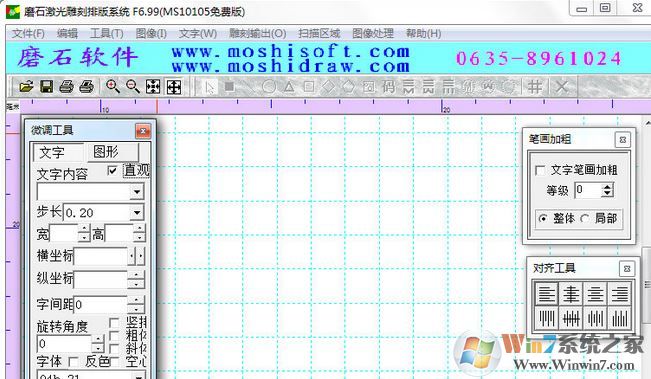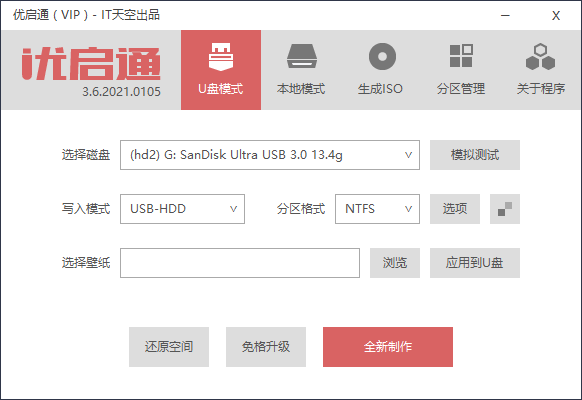Teamviewer Mac版TV远程软件权限设置教程解决远程无法控制问题
macOS Catalina 、macOS Big Sur 下都需要权限才能正常控制,如果知识兔不设置权限对方就无法看到你的屏幕以及控制你的电脑操作,下面是设置Teamviewer(TV)远程软件权限的教程,仔细按照教程设置即可开启远程所需要的权限。
保姆级别设置权限教程
1.知识兔打开远程软件界面,然后知识兔知识兔点击左上角的感叹号❕,如下图箭头所示;
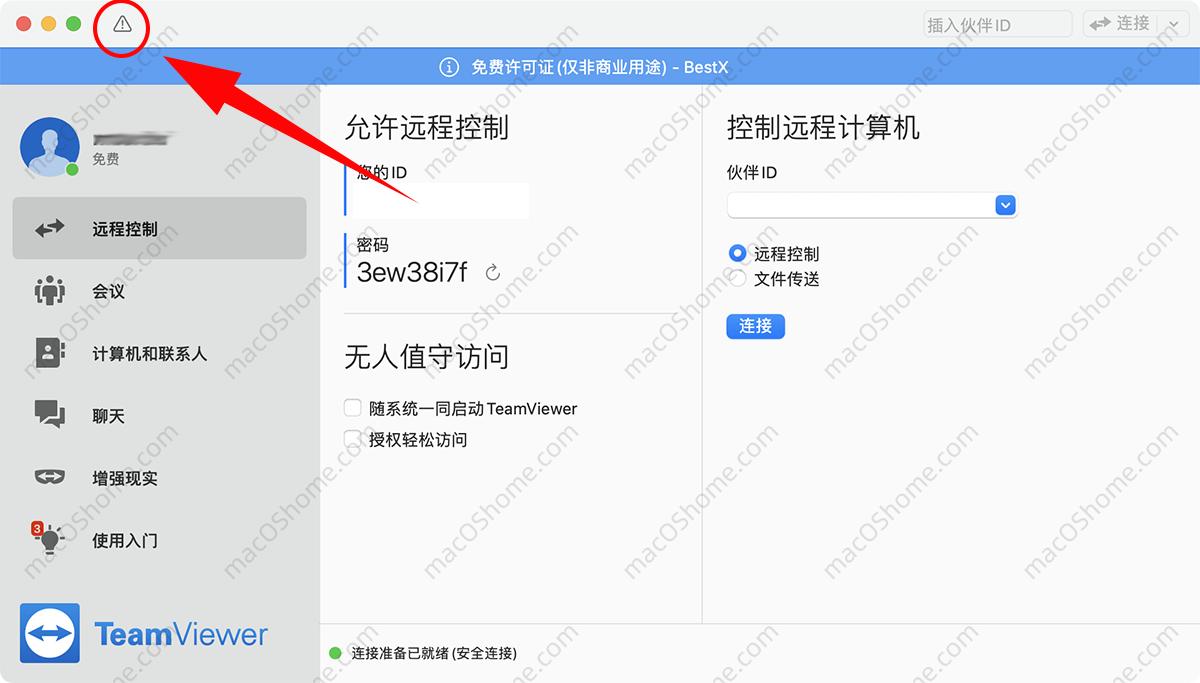
2.最后根据提示知识兔点击设置系统权限就会打开如下图所示的权限面板;
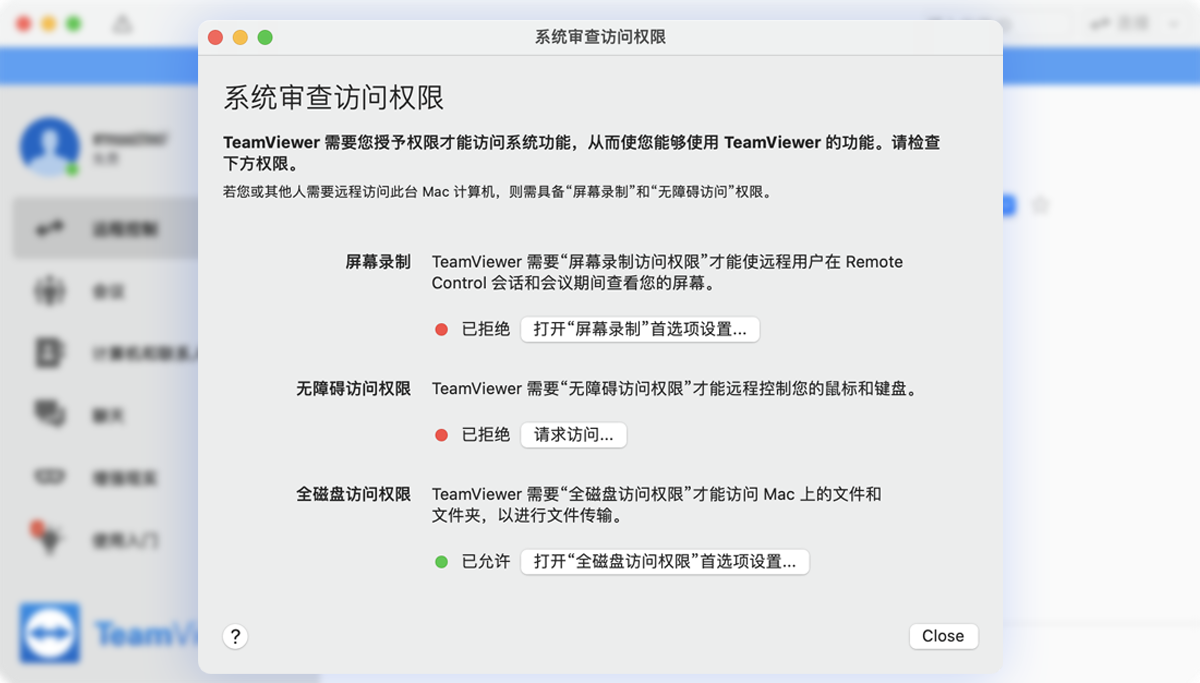
3.然后知识兔知识兔点击 打开“屏幕录制”首选项设置…,下图红圈勾选的地方知识兔点击;
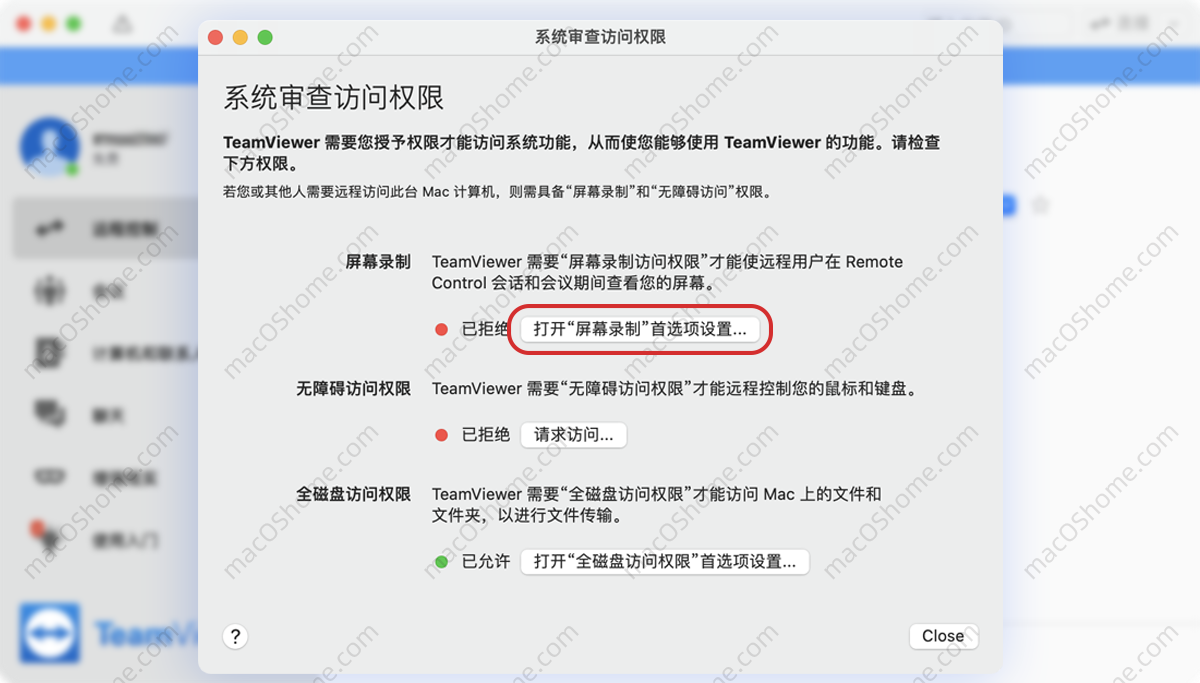
4.知识兔点击之后会打开一个安全性与隐私–>屏幕录制的设置界面(如下图所示),知识兔点击左下角的黄色锁进行开锁,然后知识兔会提示输入密码,直接输入你的Mac开机密码,知识兔点击确定之后就开锁好了;
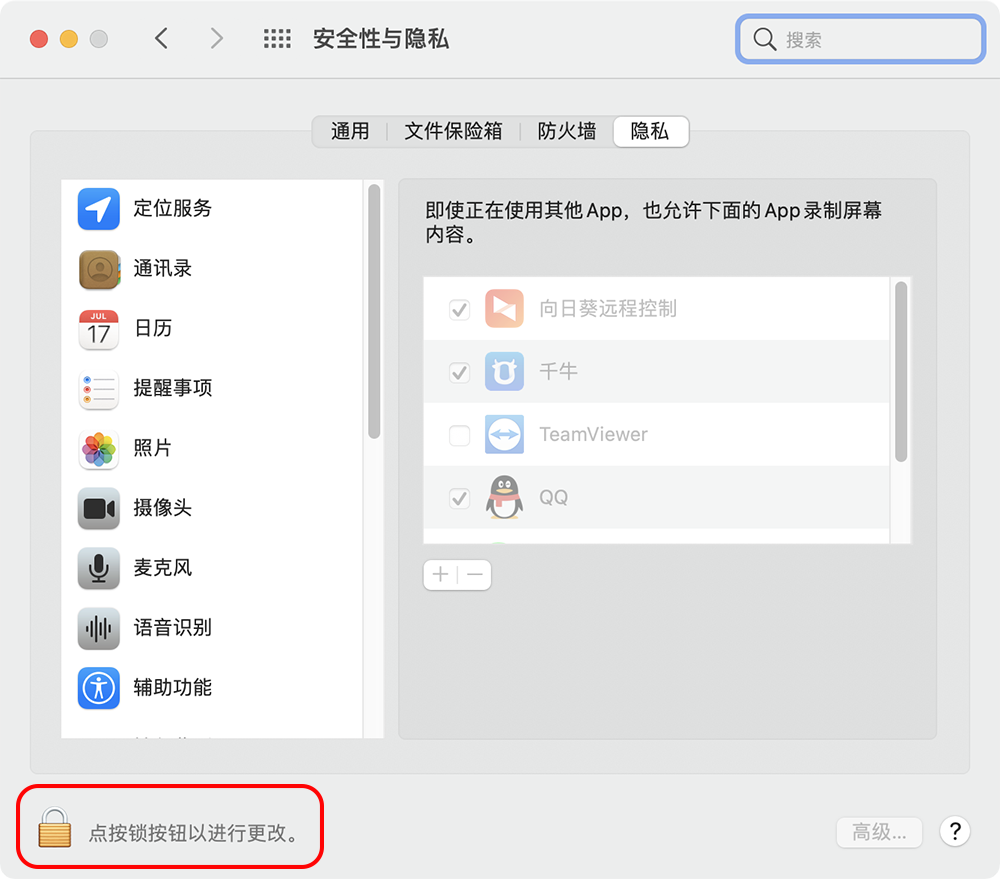
5.开锁好之后知识兔直接勾选屏幕录制里面的TeamViewer选项;
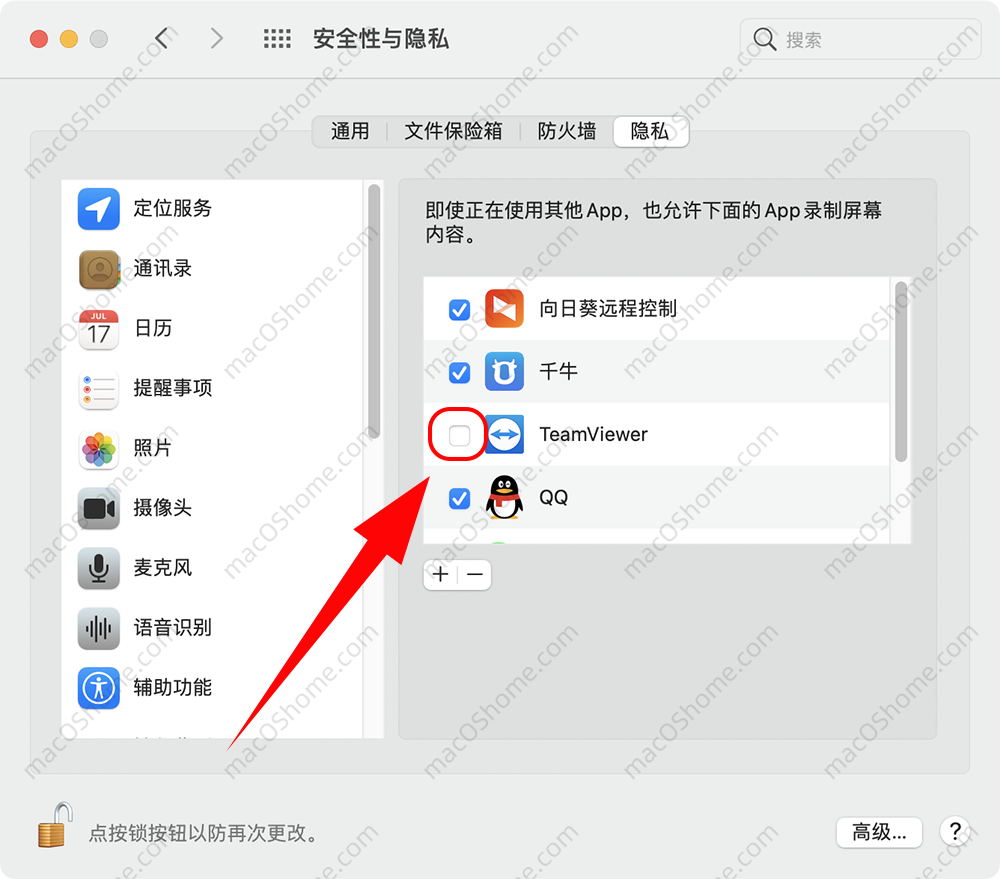
勾选上之后会弹出一个退出提示框,知识兔点击“退出并重新打开”(如下图所示知识兔点击),此时TeamViewer软件会自动退出重新打开,知识兔先不要管Teamviewer,继续下一步设置;
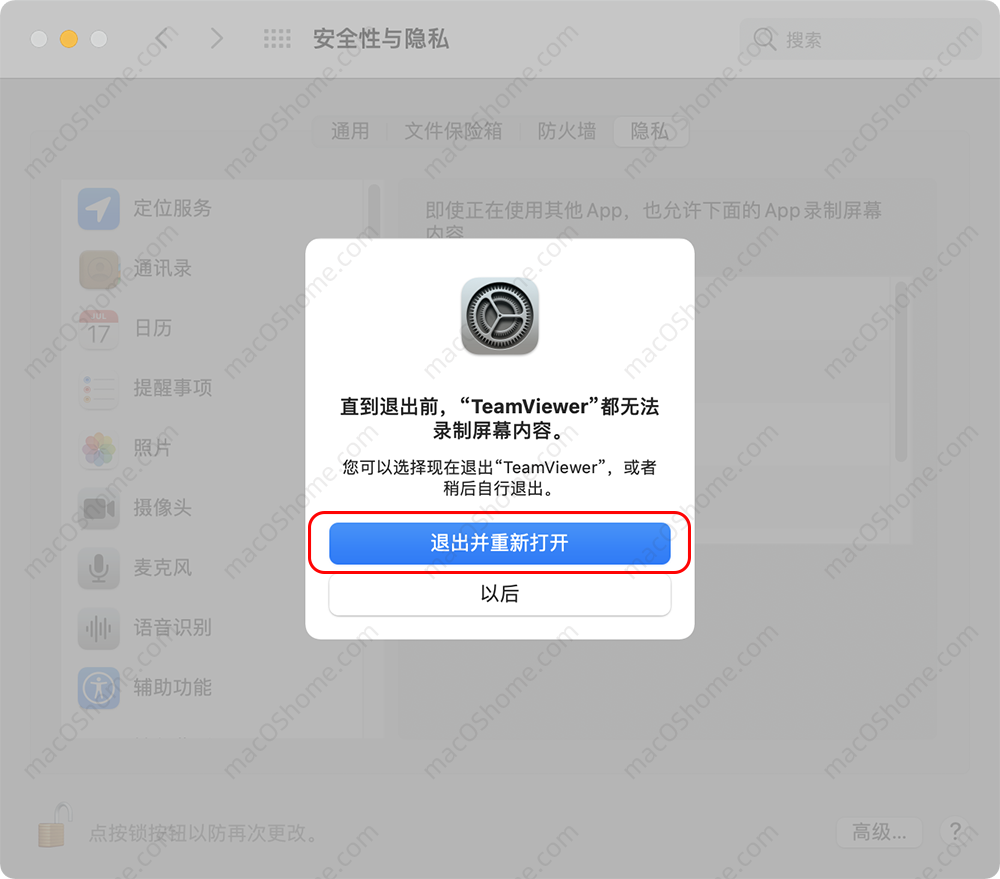
6.然后知识兔知识兔再回到“安全性与隐私”的设置界面,在左边的界面里面找到“辅助功能”并知识兔点击进去,如下图所示;
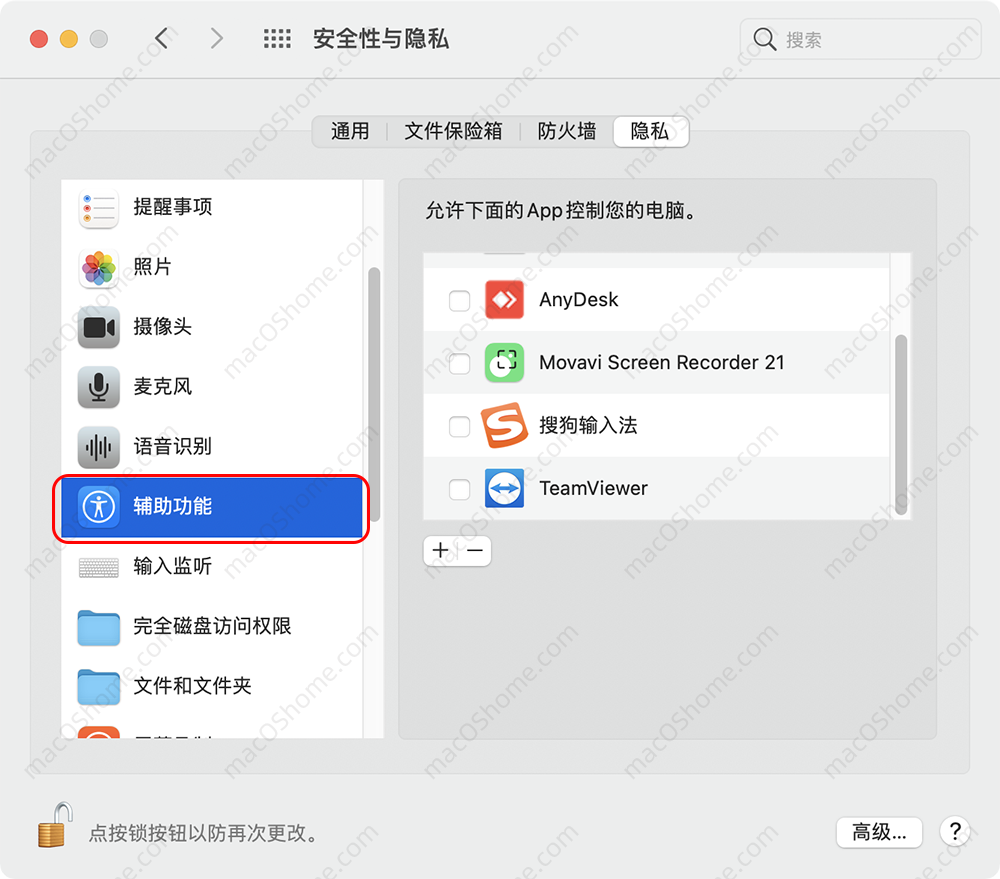
7.然后知识兔在辅助功能右边的选项框里面找到TeamViewer 选项,然后知识兔知识兔点击TeamViewer选项前面的勾选框,把它勾选上,如下图所示;
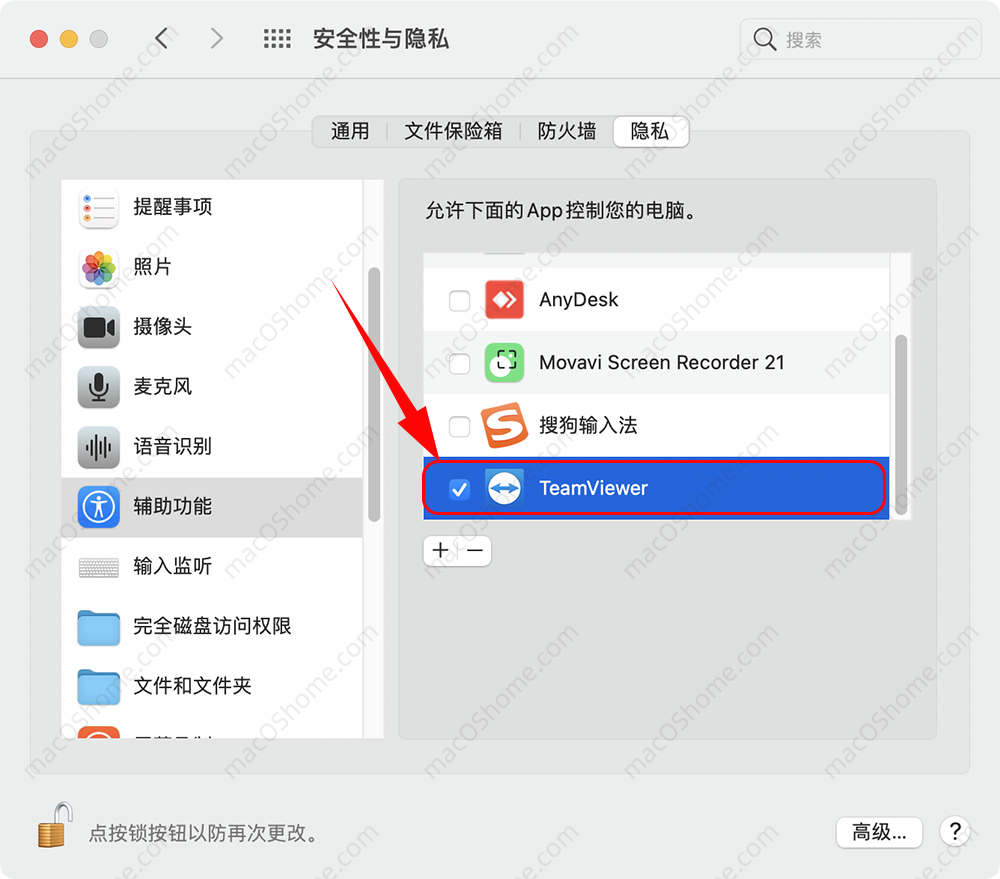
8.然后知识兔再回到Teamviewer远程面板,再知识兔点击左上角的感叹号❕弹出权限面板,最终看到下图界面箭头所指的选项变绿之后就说明权限都设置好了。
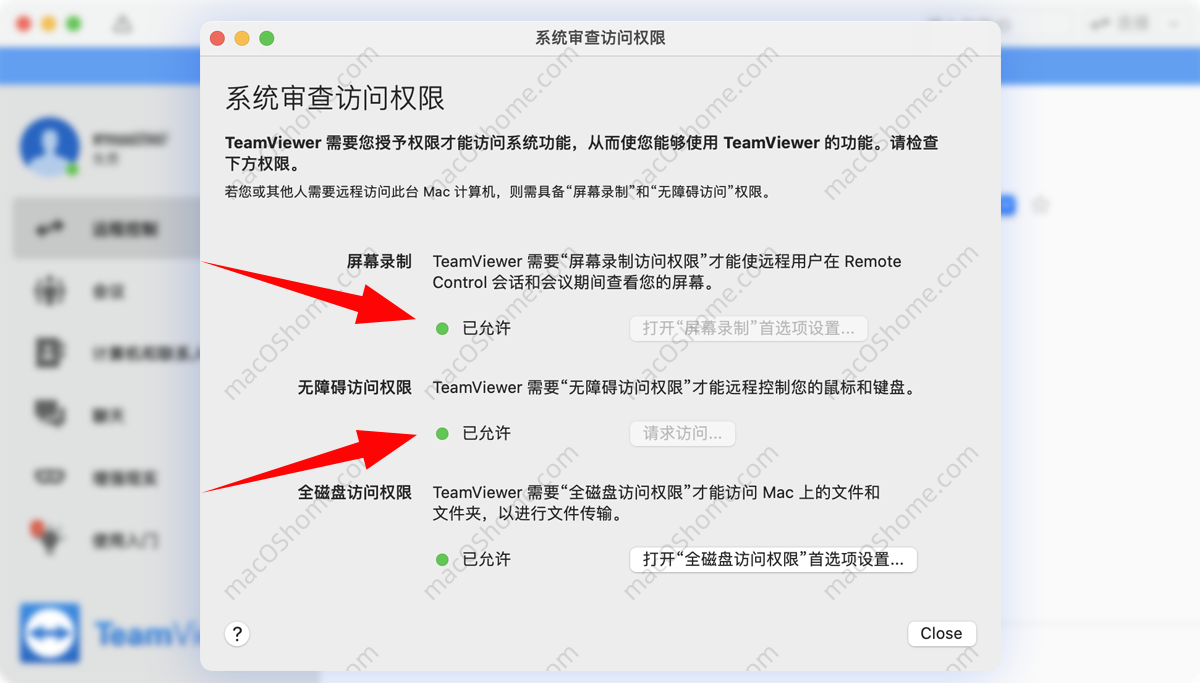
下载仅供下载体验和测试学习,不得商用和正当使用。